现阶段win11系统运行还不是很稳定,因此需要定期进行更新来修复存在的一些问题,然而有些用户在对win11系统进行更新的过程中,却莫名遇到了更新安装错误提示0x80070103的情况,对此
现阶段win11系统运行还不是很稳定,因此需要定期进行更新来修复存在的一些问题,然而有些用户在对win11系统进行更新的过程中,却莫名遇到了更新安装错误提示0x80070103的情况,对此win11更新安装错误0x80070103怎么办呢?下面小编就来教大家win11更新错误0x80070103修复方法。
1、按住【Windows+R】键打开运行,在输入框内中输入【services.msc】,并按下回车。
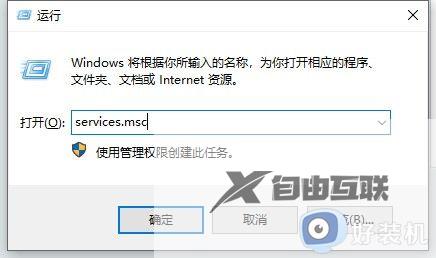
2、找到并打开【Windows Update】服务,然后单击停止,再将启动类型改为手动。
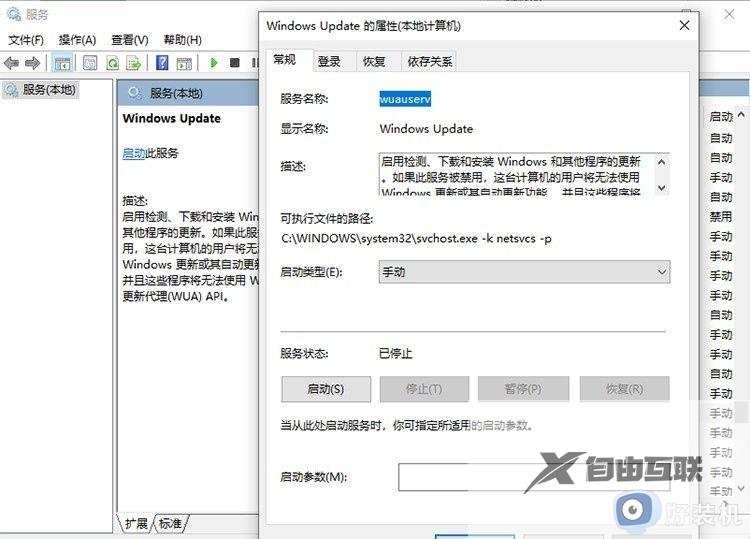
3、打开【C:\Windows\SoftwareDistribution】文件夹,删除【DataStore】和【Download】文件夹。
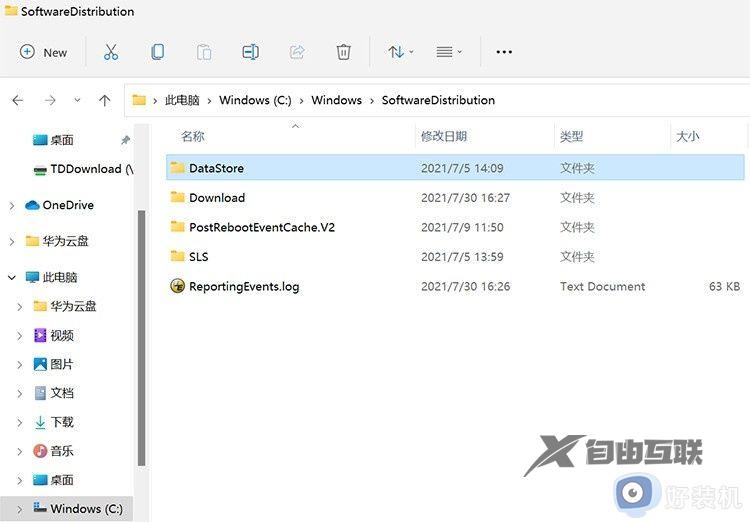
4、打开【Windows Update】服务,然后单击启动,然后重启电脑即可生效。

以上就是小编告诉大家的win11更新错误0x80070103修复方法了,有遇到相同问题的用户可参考本文中介绍的步骤来进行修复,希望能够对大家有所帮助。
